Articles dans cette section
Guide d’installation MAC
Téléchargement et installation de VikingCloud Protect sur votre appareil MAC.
Premièrement – Télécharger VikingCloud Protect
Vous pouvez télécharger l’application VikingCloud Protect par le biais d’un lien inclus dans le courriel qui vous sera envoyé lors de votre inscription au service.
1. Cliquez sur « Télécharger VikingCloud Protect pour Mac » . Le fichier commencera à être enregistré sur votre appareil via une boîte en bas à gauche de l’écran.
Suivant – Enregistrer et exécuter le fichier
2. Lorsque le fichier a été téléchargé, vous devez cliquer sur la case de téléchargement
3. Vous devrez ensuite faire glisser la nouvelle application dans vos applications comme indiqué
Enfin – Terminer l’installation
4. L’application sera ensuite installée. De là, vous devrez coller la clé de licence dans l’application à partir de votre courriel lorsque vous serez invité à le faire.
5. Terminez l’installation en acceptant les conditions générales et en donnant un nom à votre appareil
Maintenant – Télécharger Endpoint Protect (Comodo)
Dès le téléchargement de VikingCloud Protect, l’application Endpoint Protect commencera à se télécharger automatiquement.
Un client d’installation vous sera présenté qui vous guidera tout au long de l’installation. Les étapes sont les suivantes :
Confirmer le type d’installation et cliquer sur les étapes
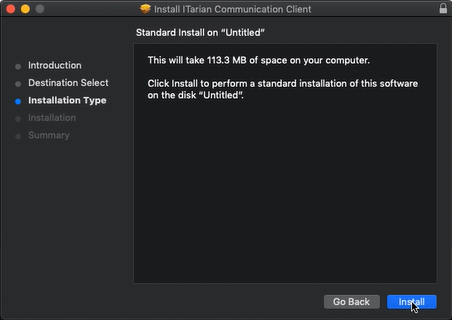
En fonction de vos paramètres, il vous sera peut-être demandé de saisir le mot de passe de votre appareil pour confirmer l’installation.
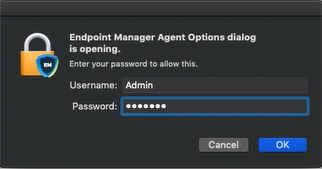
Le logiciel sera ensuite téléchargé et installé sur votre appareil. Le logiciel apparaîtra ensuite dans votre dossier Applications.
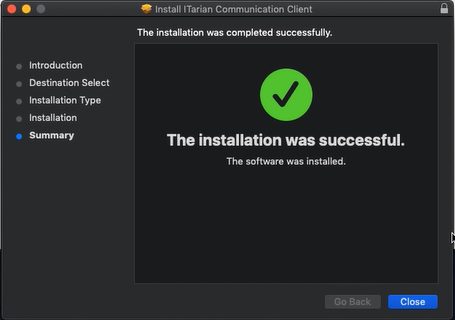
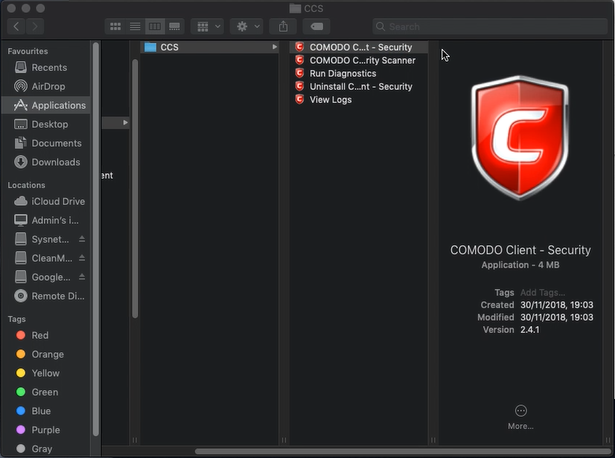
Remarque : nous nous sommes associés à Comodo Client Security pour vous fournir ce logiciel. Vous verrez désormais leur marque sur votre interface utilisateur.
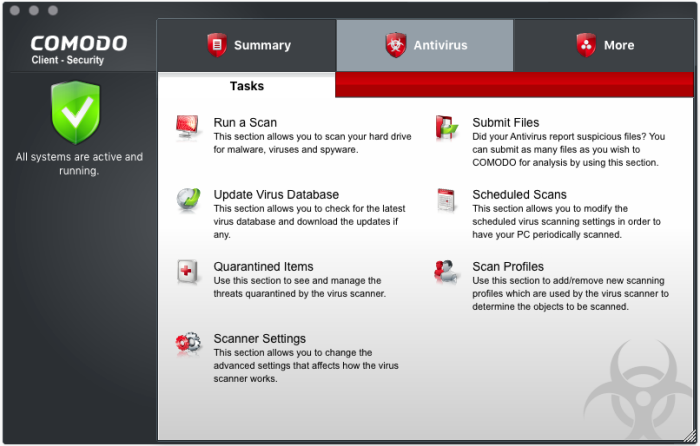
Tableau de bord principal de Comodo
Articles principaux
Voici les étapes à suivre pour télécharger VikingCloud Protect sur votre appareil Windows.
En savoir plusTéléchargement et installation de VikingCloud Protect sur votre appareil MAC.
En savoir plusVérifiez sur votre appareil si des fichiers peuvent contenir des numéros de carte de crédit complets non cryptés.
En savoir plusExaminez la configuration de sécurité de votre appareil à la recherche de vulnérabilités communes.
En savoir plus